Chưa có sản phẩm trong giỏ hàng.
Máy tính của tôi không thể mở phần mềm vì lỗi “Missing DLL”, làm sao để sửa?
Lỗi “Missing DLL” là một trong những vấn đề phổ biến khiến phần mềm trên máy tính không thể khởi động hoặc hoạt động đúng cách. Đây không chỉ là sự bất tiện cho người dùng thông thường mà còn ảnh hưởng nghiêm trọng đến công việc, học tập hoặc giải trí nếu không được xử lý kịp thời.
Trong bài viết này, bạn sẽ tìm hiểu nguyên nhân gốc rễ của lỗi “Missing DLL”, các cách khắc phục an toàn và hiệu quả tại nhà. Đồng thời, nếu tình trạng nghiêm trọng hơn, việc tìm đến dịch vụ sửa PC chuyên nghiệp là lựa chọn hợp lý để đảm bảo hệ thống hoạt động ổn định lâu dài.
Lỗi “Missing DLL” là gì?
Khái niệm DLL
DLL (Dynamic Link Library) là tập tin hệ thống chứa các đoạn mã và dữ liệu mà nhiều chương trình có thể sử dụng chung. Điều này giúp giảm kích thước phần mềm, cải thiện hiệu năng và quản lý bộ nhớ hiệu quả hơn.

Khi nào xảy ra lỗi “Missing DLL”?
Lỗi “Missing DLL” xuất hiện khi máy tính không tìm thấy tệp DLL cần thiết để phần mềm chạy. Thông báo lỗi có thể như:
“The program can’t start because ***.dll is missing from your computer.”
“Missing entry point in DLL file.”
“Cannot load DLL: ***.dll not found.”
Nguyên nhân gây lỗi “Missing DLL”
Gỡ cài đặt phần mềm không đúng cách
Khi bạn gỡ bỏ phần mềm mà không sử dụng công cụ chính thức hoặc dùng phần mềm bên thứ ba không đáng tin cậy, các tệp DLL dùng chung có thể bị xóa nhầm.
Cài đặt không đầy đủ
Việc tắt máy đột ngột trong lúc cài đặt hoặc sự cố kết nối Internet có thể khiến quá trình cài phần mềm bị gián đoạn, dẫn đến thiếu file DLL cần thiết.
Virus hoặc phần mềm độc hại
Một số mã độc có thể xóa hoặc thay đổi các tệp DLL để gây lỗi hoặc kiểm soát phần mềm hệ thống, khiến bạn không thể mở ứng dụng.
Cập nhật Windows thất bại
Windows cập nhật không thành công cũng có thể khiến các thư viện hệ thống bị lỗi hoặc không đầy đủ, đặc biệt là các tệp .dll quan trọng.
Cách khắc phục lỗi “Missing DLL”
Khởi động lại máy tính
Đôi khi lỗi DLL chỉ là tạm thời do hệ thống chưa nạp đúng tài nguyên. Hãy thử khởi động lại máy tính trước tiên để loại trừ khả năng này.
Cài đặt lại phần mềm
Nếu lỗi xảy ra với một phần mềm cụ thể, cách tốt nhất là gỡ cài đặt rồi cài đặt lại phần mềm đó từ nguồn chính thức.
Lưu ý:
Sử dụng trình gỡ cài đặt của Windows hoặc phần mềm chính hãng.
Tải lại bộ cài đặt từ website uy tín, đảm bảo không chứa phần mềm độc hại.
Cài đặt Microsoft Visual C++ Redistributable
Rất nhiều tệp DLL bị thiếu liên quan đến Visual C++ Redistributable. Hãy cài đặt phiên bản phù hợp (2008, 2010, 2013, 2015, 2019…) tùy vào yêu cầu phần mềm.
Truy cập trang chính thức của Microsoft để tải và cài đặt đúng phiên bản cho hệ điều hành 32-bit hoặc 64-bit.
Sử dụng System File Checker (SFC)
Công cụ tích hợp sẵn trong Windows giúp kiểm tra và sửa chữa các tệp hệ thống bị hỏng, bao gồm cả DLL.
Các bước thực hiện:
Mở Command Prompt dưới quyền quản trị (Admin)
Gõ lệnh:
sfc /scannowChờ quá trình kiểm tra và sửa chữa hoàn tất
Sử dụng DISM để sửa hình ảnh hệ thống
Nếu SFC không thể sửa lỗi, hãy sử dụng công cụ DISM để xử lý sâu hơn.
Mở Command Prompt (Admin)
Gõ lệnh:
DISM /Online /Cleanup-Image /RestoreHealthKhởi động lại máy sau khi hoàn tất
Có nên tải DLL từ Internet?
Nhiều người tìm đến các trang web cung cấp file DLL khi gặp lỗi. Tuy nhiên, đây là con dao hai lưỡi.
Rủi ro khi tải DLL từ nguồn không rõ ràng
Nguy cơ nhiễm virus hoặc phần mềm gián điệp
Không tương thích hệ điều hành hoặc phần mềm
Khiến hệ thống mất ổn định
Thay vì tải DLL riêng lẻ, bạn nên cài lại phần mềm hoặc sử dụng công cụ chuẩn của Windows như SFC và DISM để xử lý lỗi.
Khi nào nên tìm đến dịch vụ sửa PC?
Lỗi lặp lại dù đã thử nhiều cách
Nếu lỗi “Missing DLL” liên tục xảy ra ở nhiều phần mềm hoặc sau mỗi lần khởi động, có thể nguyên nhân nằm ở phần cứng hoặc hệ điều hành bị lỗi nặng.
Nghi ngờ máy bị nhiễm virus
Phần mềm độc hại có thể gây lỗi DLL và ẩn sâu trong hệ thống. Dịch vụ sửa PC sẽ giúp bạn quét virus toàn diện và xử lý tận gốc.
Không đủ kỹ năng xử lý thủ công
Việc chỉnh sửa tệp hệ thống đòi hỏi kiến thức kỹ thuật. Nếu bạn không tự tin, nên nhờ kỹ thuật viên kiểm tra để tránh làm lỗi hệ điều hành.
Một số lưu ý để tránh lỗi “Missing DLL” trong tương lai
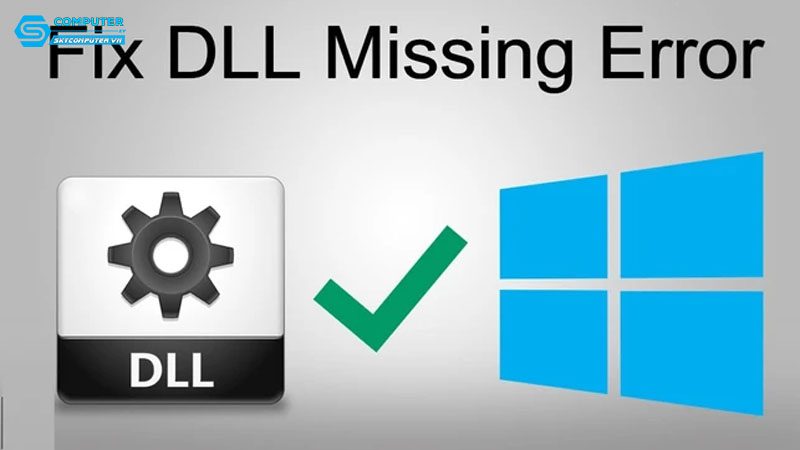
Cập nhật Windows và phần mềm thường xuyên
Việc cập nhật định kỳ giúp sửa lỗi và đảm bảo bạn có phiên bản mới nhất của các thư viện DLL.
Không cài phần mềm không rõ nguồn gốc
Chỉ nên tải phần mềm từ nhà phát hành chính thức. Tránh sử dụng bản crack, phần mềm lậu có thể chứa mã độc hoặc gây lỗi DLL.
Sử dụng phần mềm bảo mật
Cài đặt phần mềm diệt virus có bản quyền để bảo vệ hệ thống khỏi các mối đe dọa có thể làm hỏng tệp DLL.
Tạo điểm khôi phục hệ thống
Trước khi cài đặt phần mềm mới, hãy tạo điểm khôi phục để dễ dàng quay lại trạng thái ổn định nếu gặp lỗi.
Lỗi “Missing DLL” là vấn đề phổ biến nhưng hoàn toàn có thể khắc phục nếu bạn nắm rõ nguyên nhân và áp dụng đúng phương pháp. Từ khởi động lại máy, cài đặt lại phần mềm, đến sử dụng công cụ tích hợp như SFC, tất cả đều giúp bạn xử lý tình trạng này nhanh chóng.
Nếu đã thử các cách trên nhưng vẫn không khắc phục được, đừng ngần ngại liên hệ với dịch vụ sửa PC chuyên nghiệp. Họ sẽ giúp bạn kiểm tra toàn diện hệ thống và khắc phục lỗi tận gốc, đảm bảo máy tính hoạt động trơn tru và an toàn hơn.
Xem thêm:
Làm sao để xóa các dữ liệu không cần thiết để giải phóng không gian lưu trữ?
Máy tính của tôi không thể tải game từ Steam, tôi phải làm gì?



